
Romantic

Deze les is door
mij gemaakt met PSP2020
De originele les vind je
hier
Materiaal
hier
Plaats alles in een map naar keuze
Open de maskers in PSP en minimaliseer
Installeer het lettertype
Filters
FM Tile Tools
Eye Candy 5 Impact
***
***
1
Open de afbeelding "PALETTE 4 COULEURS" - we werken met deze kleuren
Materialenpalet - zet de voorgrondkleur op #834b4e en de achtergrondkleur op #f4ecdf
2
Open het bestand "Romantic"
3
Vensters - dupliceren (Shift+D) - sluit het origineel en werk verder met de
kopie
4
Open het bestand "fond"
Bewerken - kopiŽren
Activeer je werkje
Bewerken - plakken als nieuwe laag
5
Lagen - nieuwe rasterlaag
6
Vul de laag met de achtergrondkleur
7
Lagen - nieuwe maskerlaag - uit afbeelding
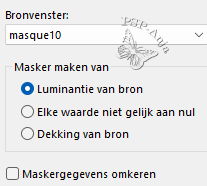
8
Lagen - samenvoegen - groep samenvoegen
9
Effecten - 3D effecten - slagschaduw
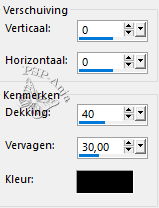
10
Open het bestand "Image 1"
Bewerken - kopiŽren
Activeer je werkje
Bewerken - plakken als nieuwe laag
11
Lagenpalet - zet de laagdekking op 35%
12
Selectiegereedschap (K) - met deze instellingen
![]()
13
Trek dat afbeelding aan de rechterkant uit tot 750 pixel en aan de onderkant tot
756 pixel
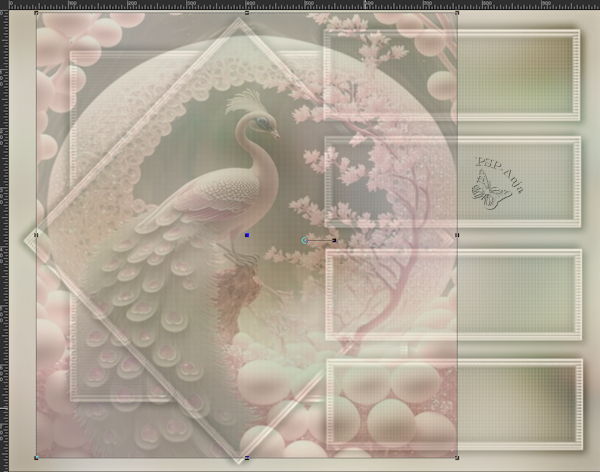
14
Lagen - schikken - omlaag
15
Lagenpalet - zet de laagdekking op 100%
16
Selecties - selectie laden/opslaan - selectie laden uit alfakanaal "#1"
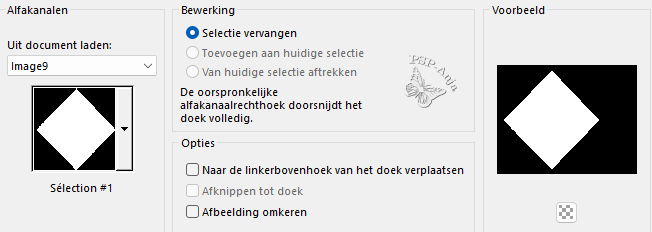
17
Selecties - omkeren
18
Druk op delete
19
Selecties - omkeren
20
Effecten - insteekfiters - FM Tile Tools - Blend Emboss - standaard
21
Lagen - nieuwe rasterlaag
22
Selecties - selectie laden/opslaan - selectie laden uit alfakanaal "#2"
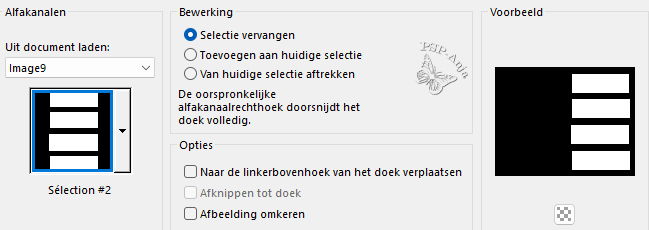
23
Vul de selectie met de achtergrondkleur
24
Lagen - nieuwe rasterlaag
25
Open het bestand "Image 2"
Bewerken - kopiŽren
Activeer je werkje
Bewerken - plakken in selectie
26
Lagenpalet - zet de laagdekking op 68%
27
Effecten - insteekfilters - Eye Candy 5 Impact - Glass - setting "Clear"
28
Lagen - nieuwe rasterlaag
29
Selecties - selectie laden/opslaan - selectie laden uit alfakanaal "#3"
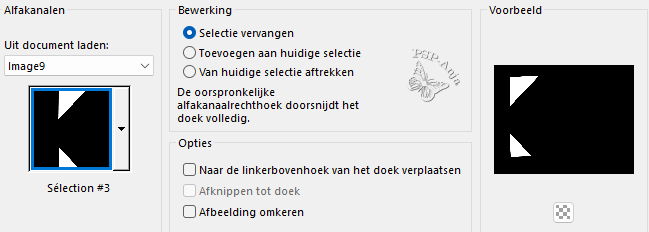
30
Open het bestand "Image 3"
Bewerken - kopiŽren
Activeer je werkje
Bewerken - plakken in selectie
31
Effecten - textuureffecten - lamellen (voorgrondkleur)
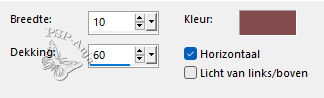
32
Selecties- niets selecteren
33
Lagenpalet - activeer de bovenste laag
34
Lagen - nieuwe rasterlaag
35
Vul de laag met wit
36
Lagen - nieuwe maskerlaag - uit afbeelding
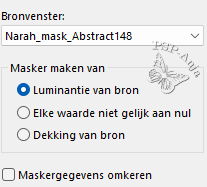
37
Effecten - eigen filter - emboss_3
38
Lagen - samenvoegen - groep samenvoegen
39
Effecten - afbeeldingeffecten - naadloze herhaling - standaard
40
Selecties - selectie laden/opslaan - selectie laden uit alfakanaal "#1"
41
Selecties - wijzigen - uitbreiden 12 pixel
42
Druk op delete
43
Herhaal stap 40 t/m 42 ook met selectie 2 en 3
44
Selecties - niets selecteren
45
Lagenpalet - zet de laagdekking tussen 50 en 70
46
Effecten - 3D effecten - slagschaduw
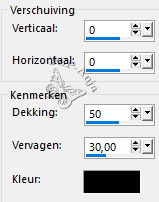
47
Lagen - samenvoegen - zichtbare lagen samenvoegen
48
Afbeelding - formaat wijzigen - 90% - geen vinkje bij alle lagen
49
Selecteer met je toverstokje de transparante rand
50
Open de afbeelding "Fond"
Bewerken - kopiŽren
Activeer je werkje
Bewerken - plakken in selectie
51
Effecten - insteekfilters - AAA Frames - Texture Frame
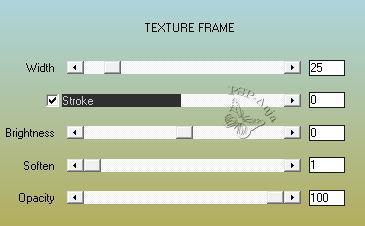
52
Herhaal met
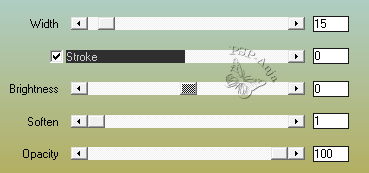
53
Effecten - 3D effecten - slagschaduw
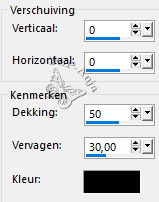
54
Selecties - omkeren
55
Effecten - 3D effecten - slagschaduw
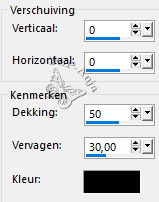
56
Selecties - niets selecteren
57
Open de tube "ae49f7bbeb681..."
Bewerken - kopiŽren
Activeer je werkje
Bewerken - plakken als nieuwe laag
58
Afbeelding - formaat wijzigen - 120% - geen vinkje bij alle lagen
59
Schuif de tube op de plaats en voeg een slagschaduw naar keuze toe
60
Tekstgereedschap - kies lettertype "Radagund" - grootte 100 - en typ in kleur
naar keuze "Romantic"
61
Schuif de tekst op de plaats
62
Effecten - 3D effecten - slagschaduw (achtergrondkleur)
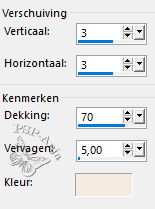
63
Afbeelding - rand toevoegen - 1 pixel zwart
64
Plaats je naam of watermerk
65
Opslaan als jpg